
以前、パスワードマネージャー「ミルパス」の記事の中で、
「液晶画面を見ると、かわいこちゃんを表示させくなる、オタクの血が騒ぐ人が居る」と書きましたが、自分でした。(笑)
あー、先に言っておくと、磯監督の本はコミケで買いましたが、自分には評価できないや。
そんな訳でいつもの自分に戻って、好きな時に好きなネタの投稿です。
今回は、SONYブランドで発売されて何か月か経っている商品「HUIS REMOTE CONTROLLER」という学習リモコンの紹介をします。
この学習リモコンは、今までのものと違い、電子ペーパーの画面に、リモコンのボタンなどを自由に配置させられて(要PC)、背景なども自分の思いのままにできる面白いリモコンです。
ちょうど今日(8/20)まで、HUISカスタマイズコンテストという、リモコンのアイデアを応募してくれたら、それを若干名に「ソニーでしか使えないポイント」で謝礼してくれるコンテストが開かれていたので、応募せずにブログのネタにしてみました。
基本的な商品の酷評はSNS等で見つけてください。(笑)
それよりも、このリモコンのアレンジの作例を紹介している動画
「家電の操作をもっと自由に楽しく 例えば、」で始まる作例が、あまりにもウソくさい。
自分でデジタル絵を描くの好きな人は良いでしょうが、自分で描いた絵がボタンや背景になってもちっとも嬉しくない。
殆どの人は、ネットで拾ってきた画像を背景にするのでは無いでしょうか?
ここではHUIS UI CREATOR.exeを使った、絵心の無い人の正直な気持ちの使用例を紹介します。
リモコン本体をUSBで接続したら、最初は本体と接続して、味気ないリモコンの画像が表示されます。
最初からある画面は、何かの時のために残しておいた方が良いと思うので、「New Remote」というセットのページの、方眼紙の背景をクリックすると、左のウインドウが編集できるようになり、右下の□、の形のボタンを押すと、自分のPCの好きな画像を貼り付けられます。
画面右下の「新規ページ」を押すと、縦に画面追加され、スクロールバーを下げると同じセットのページが見えてきて編集できます。
このセットの名前は、画面上部の表題をクリックすると編集できます。(けものフレンズの場所)




編集画面左上の↑ボタンで、リモコン本体にも保存内容が転送されます。
リモコンに割り当てられるボタンなら、なんでもアイコン化できて、自由なページの自由な位置に配置できます。
直感で操作できるインターフェースなので、いろいろ試してみてはいかがでしょうか?
聞くところによると、このHUISの学習リモコンは、クラウドファンディングによる開発らしいです。こういう意欲的な商品は応援したくなるもんですが、つい先日、一部のオタクサイトで話題になっていた、夜逃げして倒産した、株式会社そらゆめの「CROSSクラウドファンディング」で結構買い物をしていただけに、今回の買い物は何度か購入をためらいました。
ソニーと言う大会社のブランドでの商品だから購入を決めたものの、今後の展開予定の「ビジョン」という名の大風呂敷も、どうなるか心配なので、急に消えたりせずに、この先ずっと、しっかりとしたサポートをしてもらいたいものです。(例:Windowsのバージョンが上がったらサポート切れとか嫌ですよ。)
ともあれ、リモコンを30個も持っていなくても、それなりに使い道のあるリモコンだと思います。
本来の使い方じゃなくても、こういうオタク向けの使い道があるので、結構お高くても、買って使い倒してみてはいかかでしょうか?





















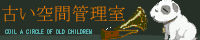






※コメント投稿者のブログIDはブログ作成者のみに通知されます